Zoeken naar foto's voor specifieke objecten in iOS 10

Naast de gezichtsherkenning en enkele andere leuke functies die werden geïntroduceerd in iOS 10, kunt u met uw Foto's-app nu ook zoeken naar specifieke objecten- van bomen tot dieren tot gezichtsuitdrukkingen - op je foto's. Hier is hoe het werkt.
In iOS 10 scant de Photos-app nu uw foto's achter de schermen op een database met doorzoekbare objecten en labelt uw foto's dienovereenkomstig. Je Foto's-app vertelt je niet dat dit scannen plaatsvindt, je kunt niet de labels bekijken die het aan je foto's hecht, en vertelt je zelfs niet dat je nu op objecten kunt zoeken. Volgens ontwikkelaar Kay Yin, die in dit spul terugging toen iOS 10 in bèta was, bevat de database waartegen je foto's gescand zijn meer dan 4.400 objecten. U kunt de volledige lijst bekijken als u geïnteresseerd bent, samen met de categorieën die worden gebruikt voor herinneringen en gezichtsuitdrukkingen. Of u kunt er gewoon zelf mee spelen door te zoeken naar veelgebruikte objecten zoals 'boom' of zelfs meer specifieke variaties zoals 'eik'.
Zoeken naar objecten in uw foto's lijkt op zoeken naar iets anders. Open uw Foto's-app, ga naar het tabblad 'Foto's' of 'Albums' en tik op de knop Zoeken.
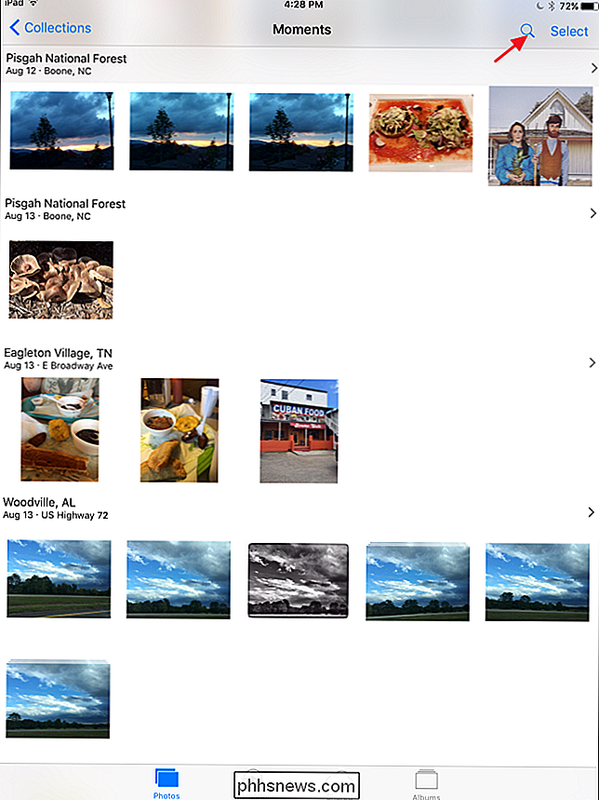
Begin met het typen van het object waarvoor u wilt zoeken. Terwijl u typt, vult Foto's de resultaten in met beschikbare categorieën. Wanneer u de gewenste categorie ziet, tikt u erop ...
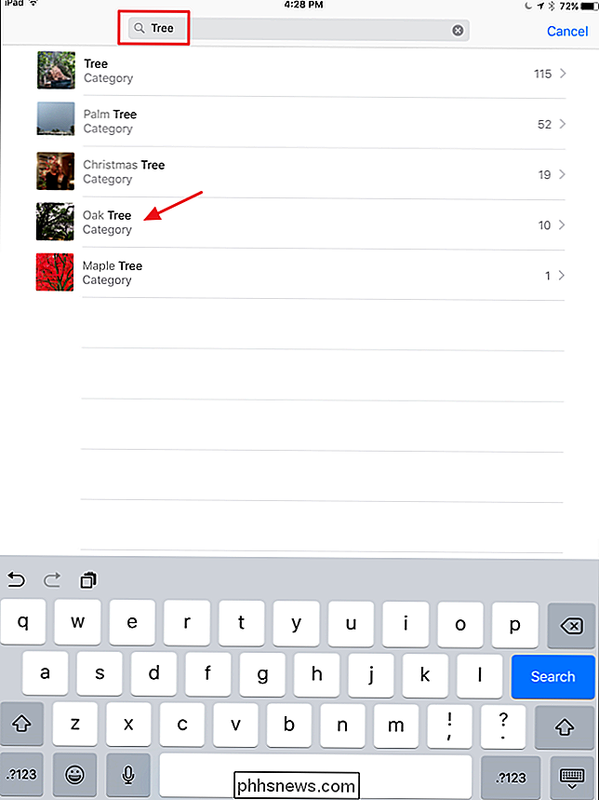
... .en kunt u bladeren door de resultaten van de zoekopdracht.
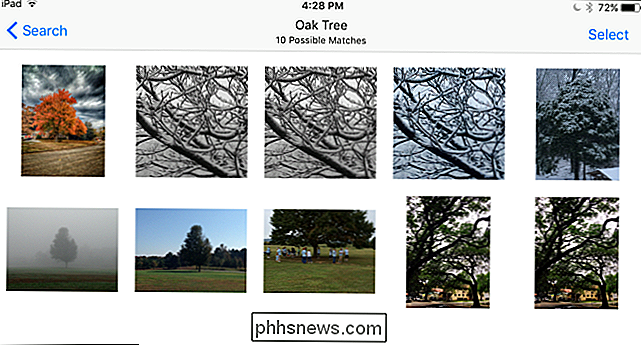
Foto's laat u uw zoekopdrachten niet opslaan als albums of iets dergelijks om gemakkelijk te kunnen browsen je zou een album handmatig kunnen maken vanuit de zoekresultaten als je dat wilt. Foto's behoudt wel uw recente zoekopdrachten. Klik nogmaals op de knop Zoeken en ze verschijnen in een lijst met "Recente" onderaan de pagina met zoekresultaten.
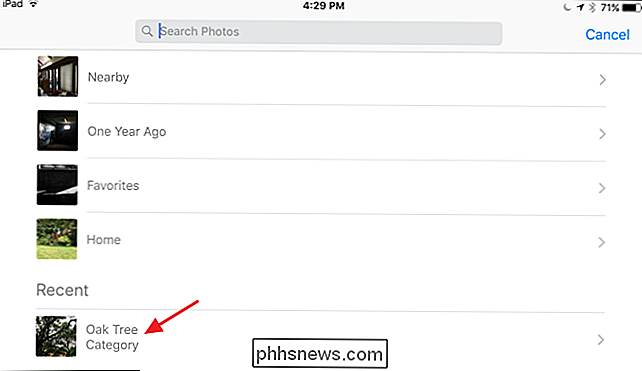
U kunt ook naar foto's zoeken met objecten met Siri, als u dat wilt. Zeg gewoon zoiets als "Foto's weergeven met auto's". Als er foto's worden gevonden, opent Siri onmiddellijk de app Foto's met de weergegeven resultaten.
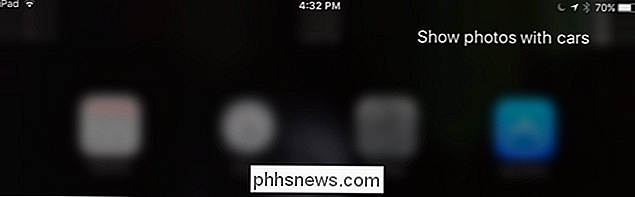
Houd er rekening mee dat Siri een beetje kieskeurig kan zijn met zoekopdrachten. Zorg ervoor dat u het woord "Show" gebruikt in plaats van "Search", want als u "Search" gebruikt, zal Siri in plaats daarvan op het web naar u zoeken. Als u naar een categorie zoekt die niet in de lijst met foto's staat, zal Siri ook op internet naar u zoeken. En tot slot, als je zoekt naar een categorie die Foto's herkent, maar je hebt geen foto's die overeenkomen met de categorie, zal Siri de app Foto's nog steeds openen, maar naar een pagina met al je foto's.

PC-gameplay opnemen met Windows 10 Game DVR en gamebar
Windows 10 bevat een ingebouwde tool voor het opnemen van video's van pc-games. Je kunt gameplay-opnames uploaden naar YouTube of een andere site voor het delen van video's - of gewoon de clip op je eigen pc bewaren en delen met je vrienden. Je kunt dit doen met de "Game Bar", die deel uitmaakt van de "Game DVR" -functie aangeboden door de Xbox-app.

Uw Smarthome besturen met uw Pebble Smartwatch
U hebt geen mogelijkheid om uw lampen in en uit te schakelen, de thermostaat aan te passen of de deur te ontgrendelen van je polshorloge maar het is de 21e eeuw en met een beetje hulp van een domotica-hub en een smartwatch kun je leven de toekomst nu is. Lees verder terwijl we je laten zien hoe je je huis kunt besturen met je Pebble.



